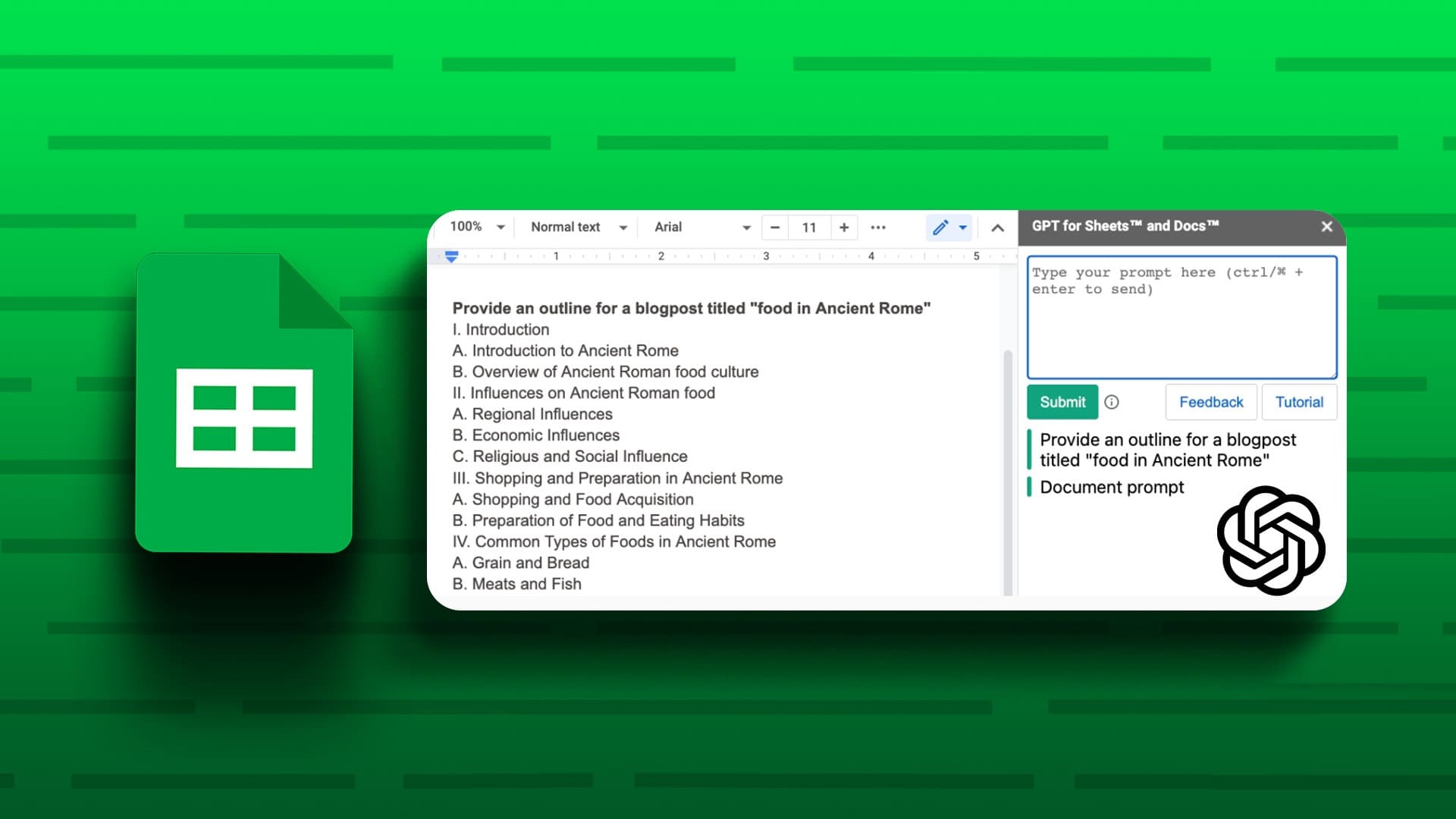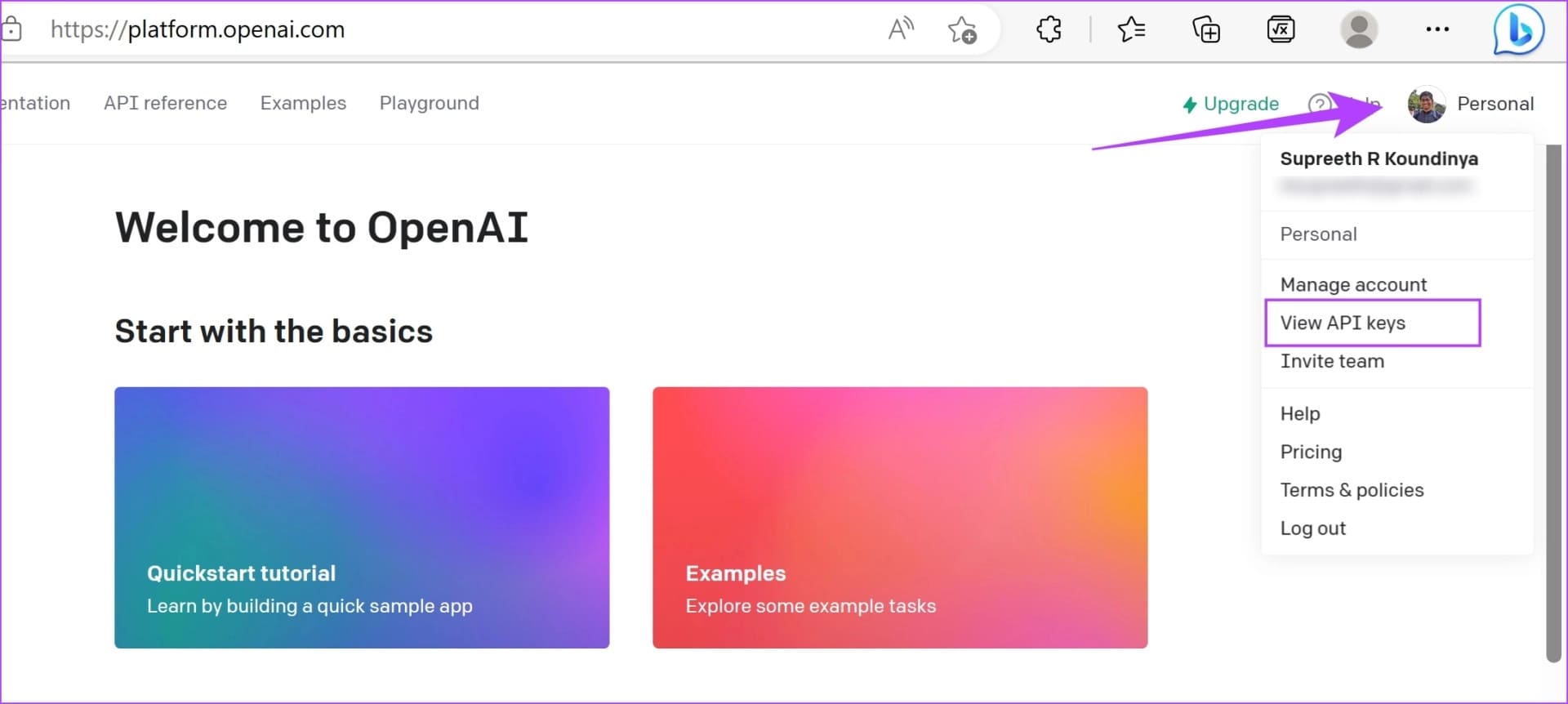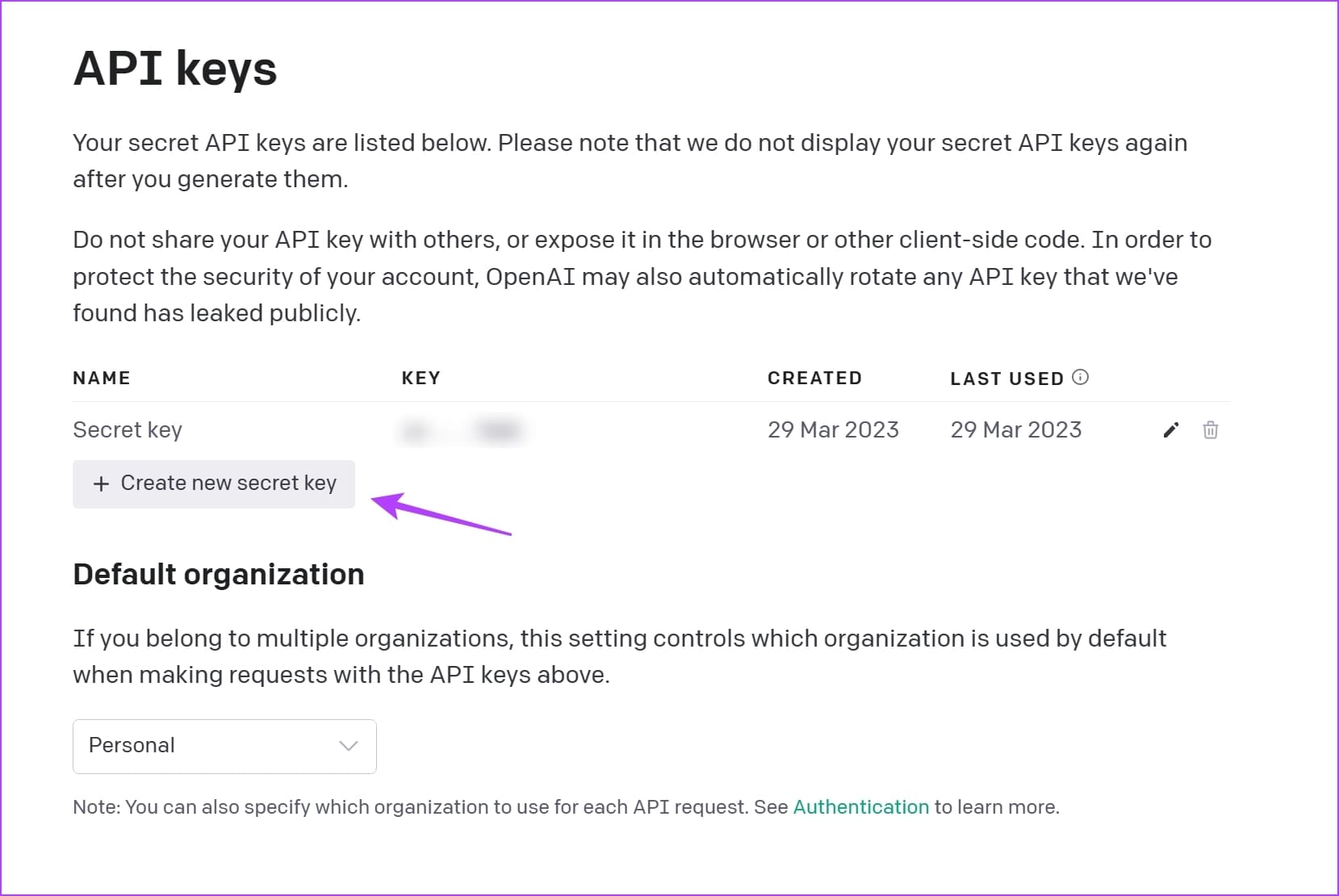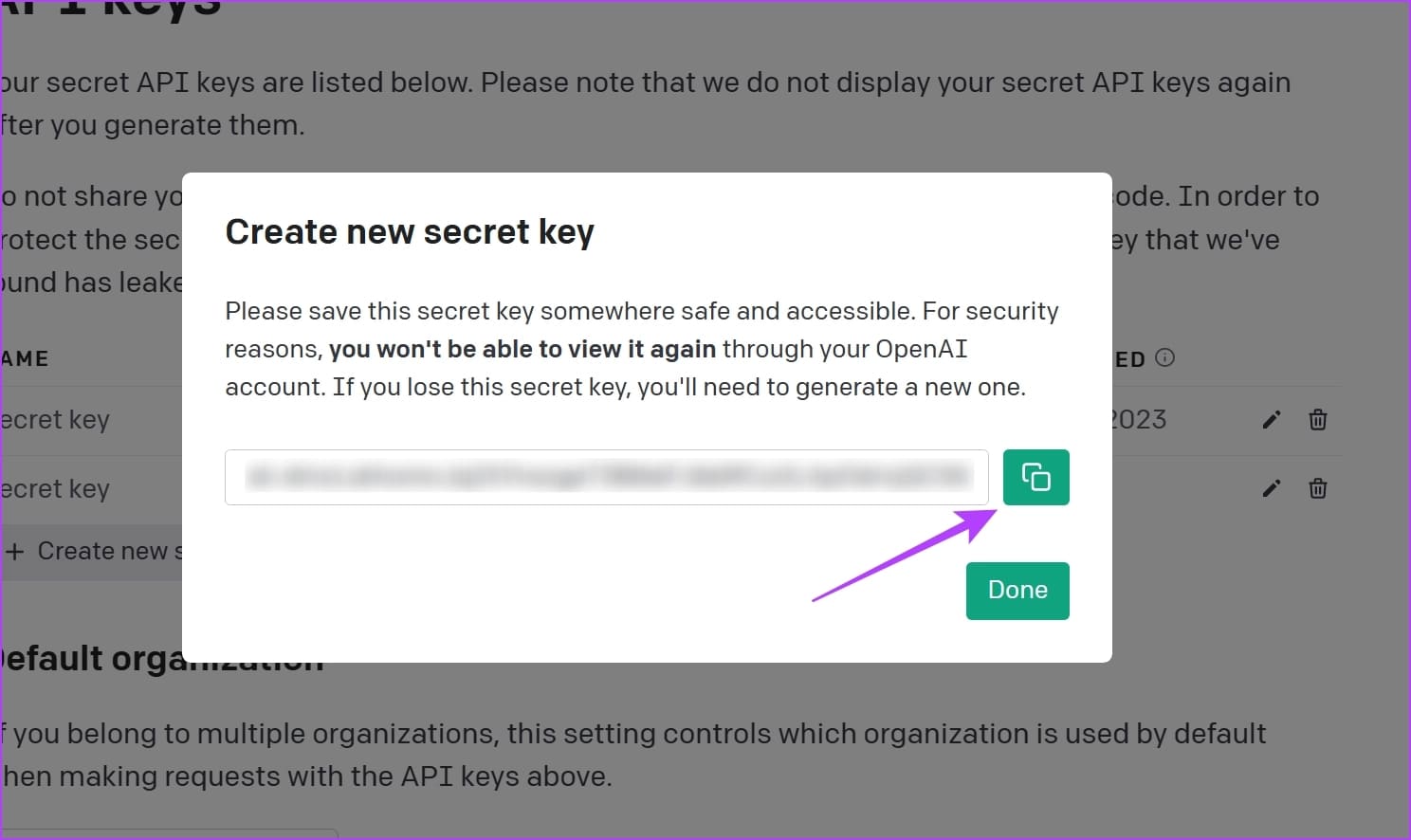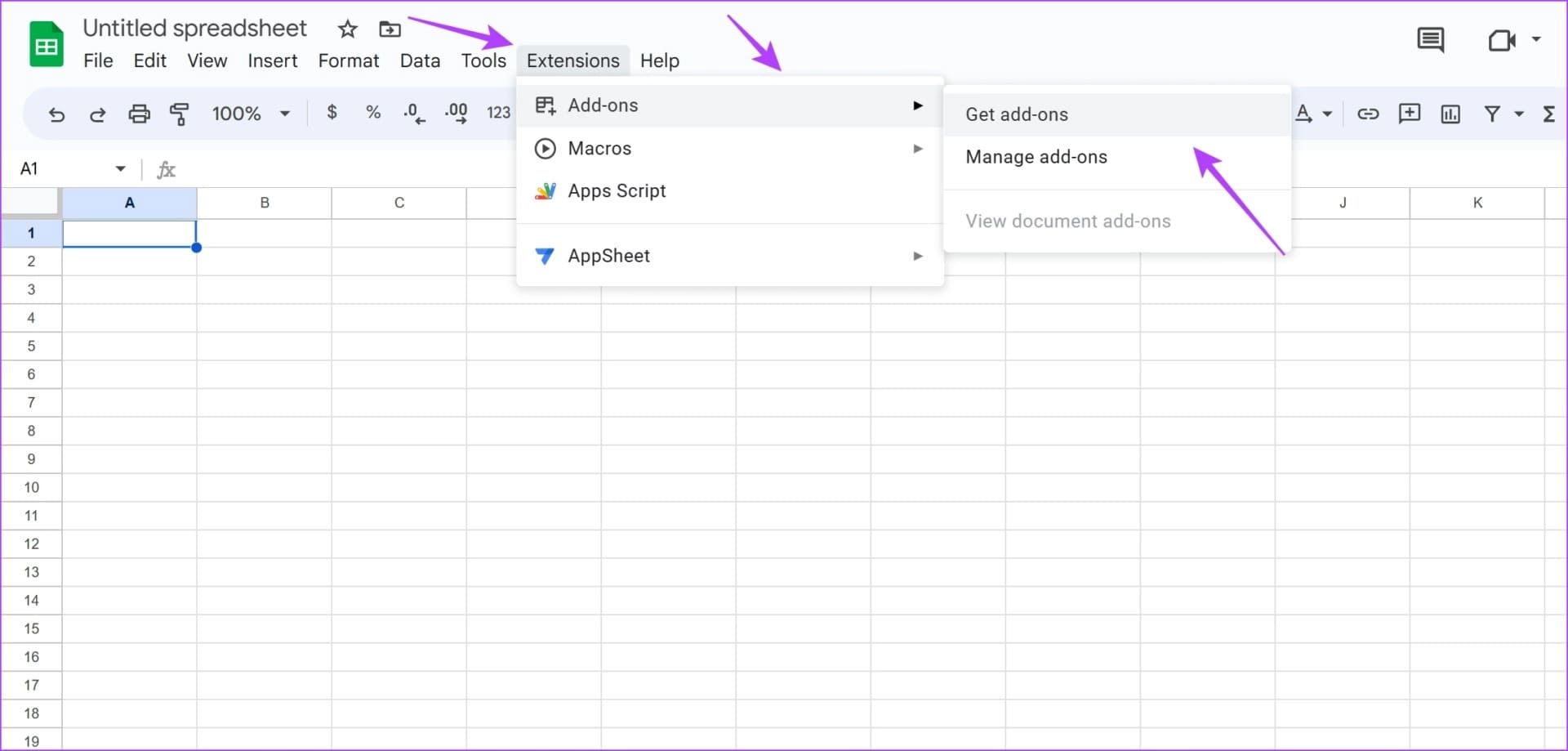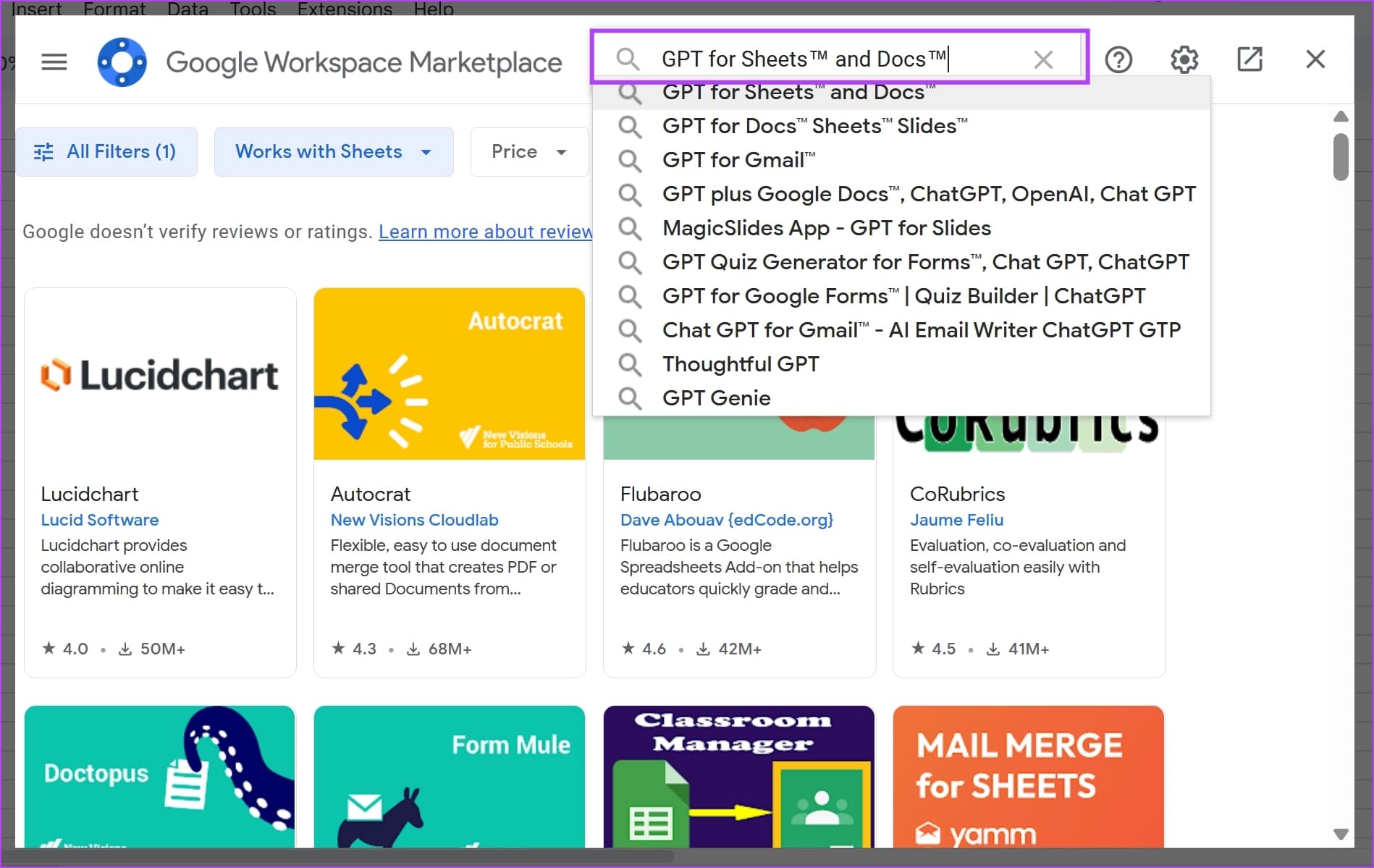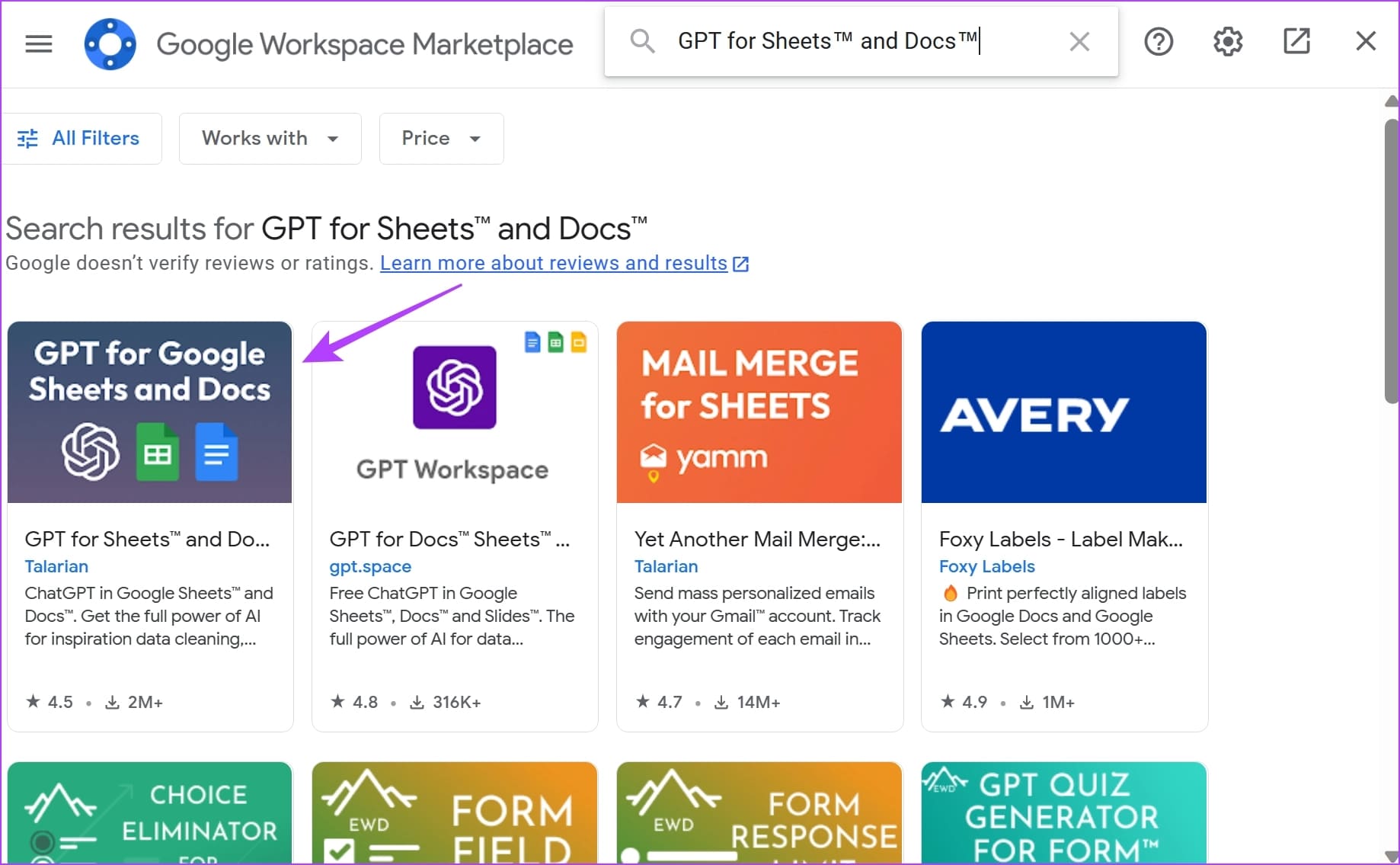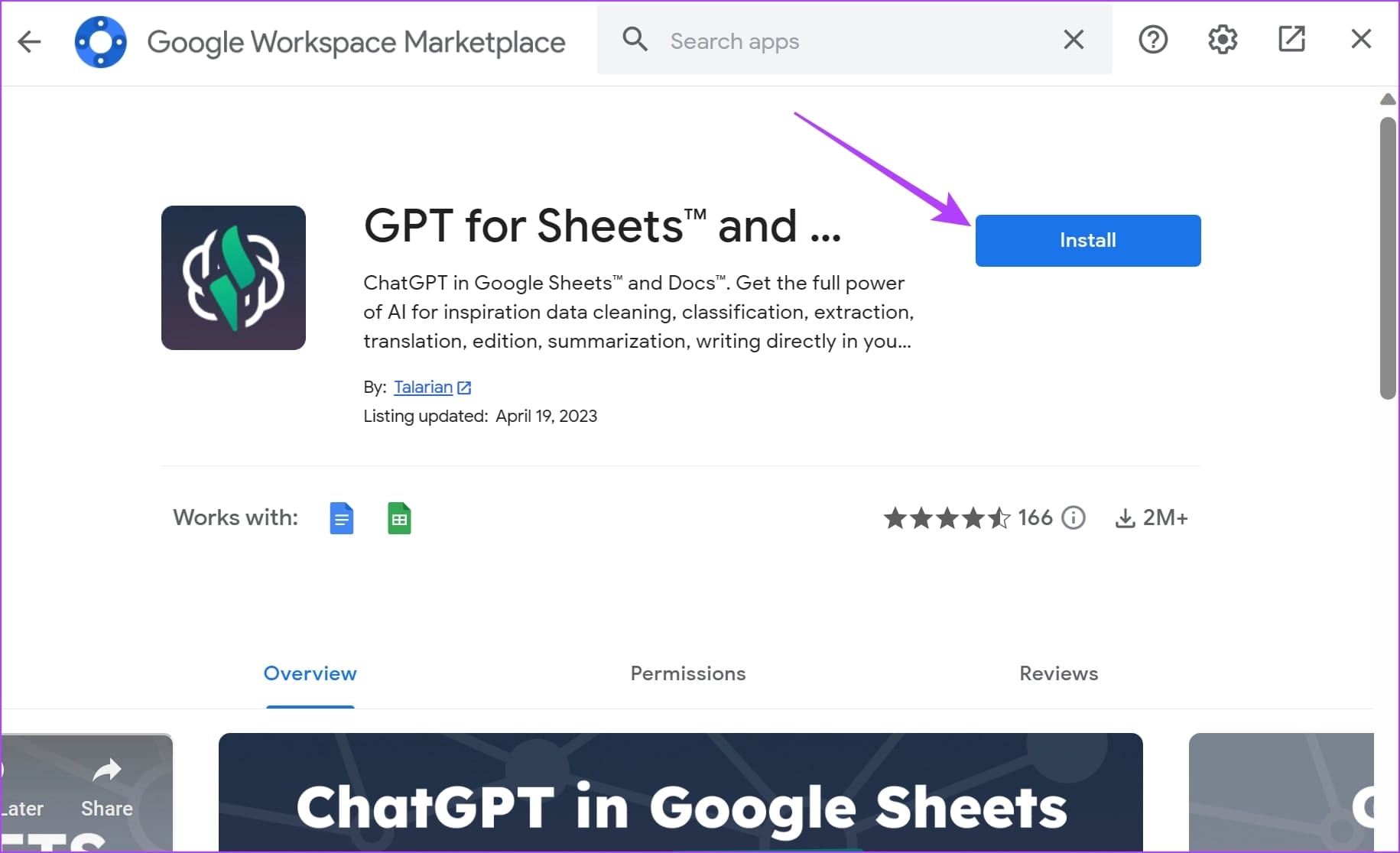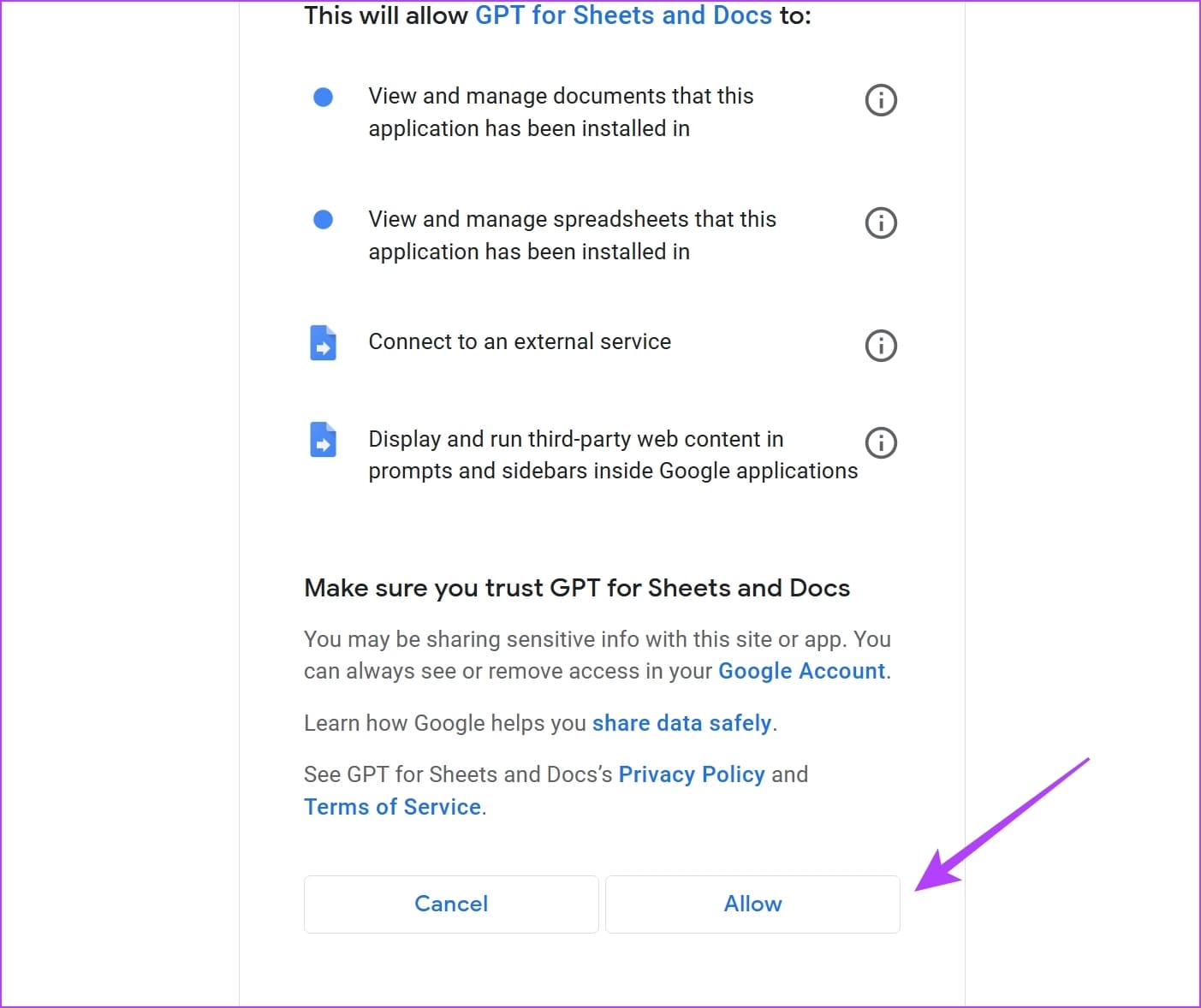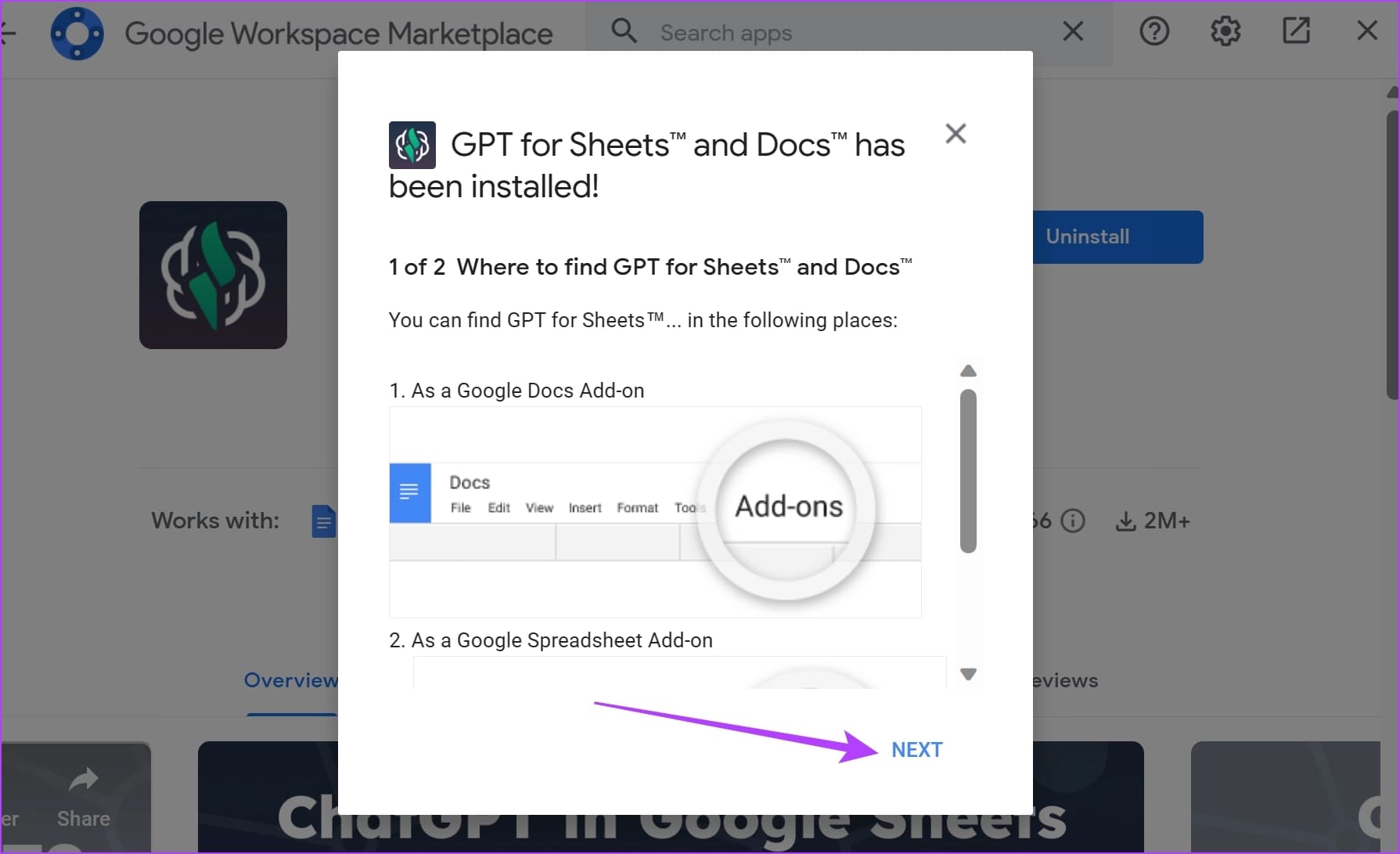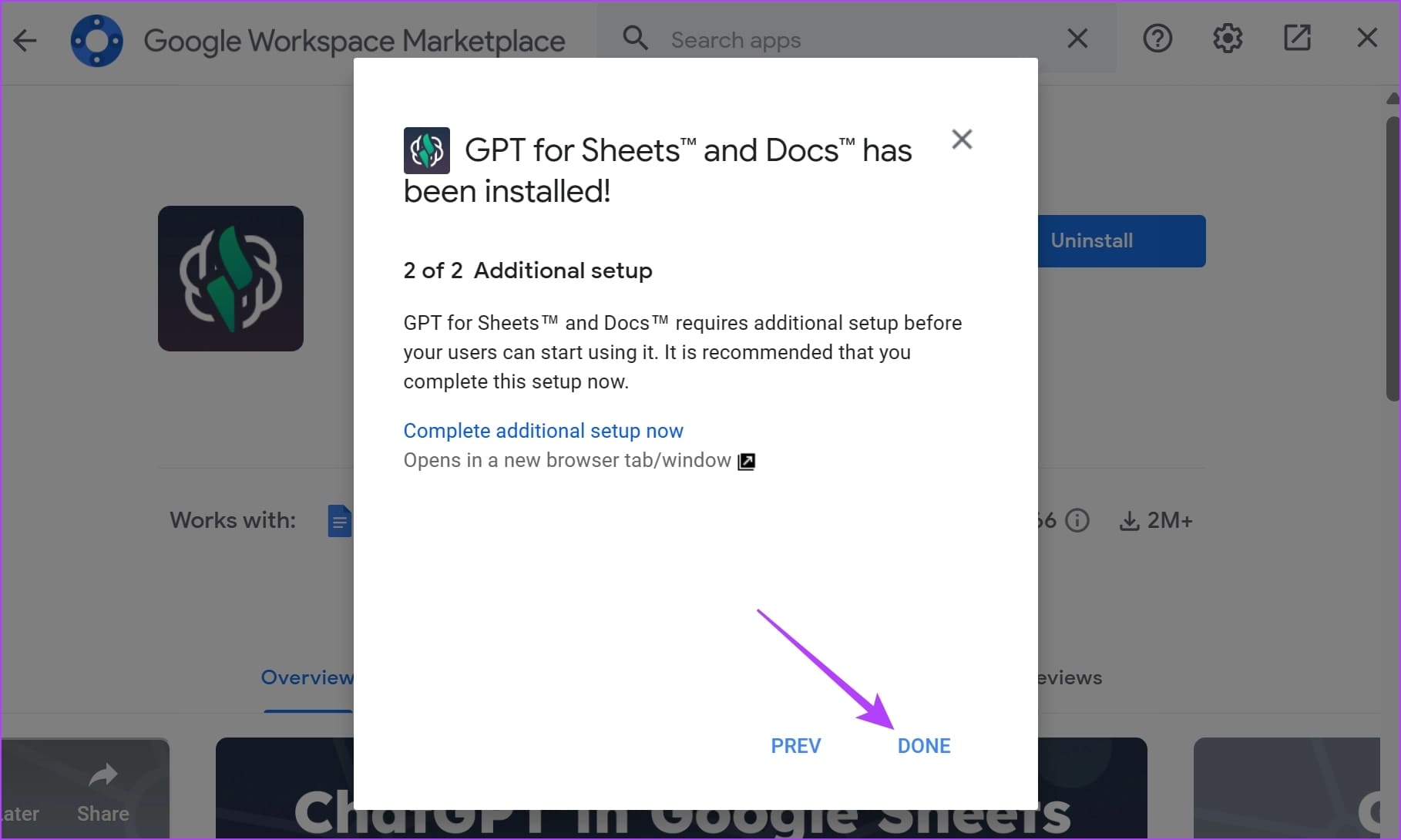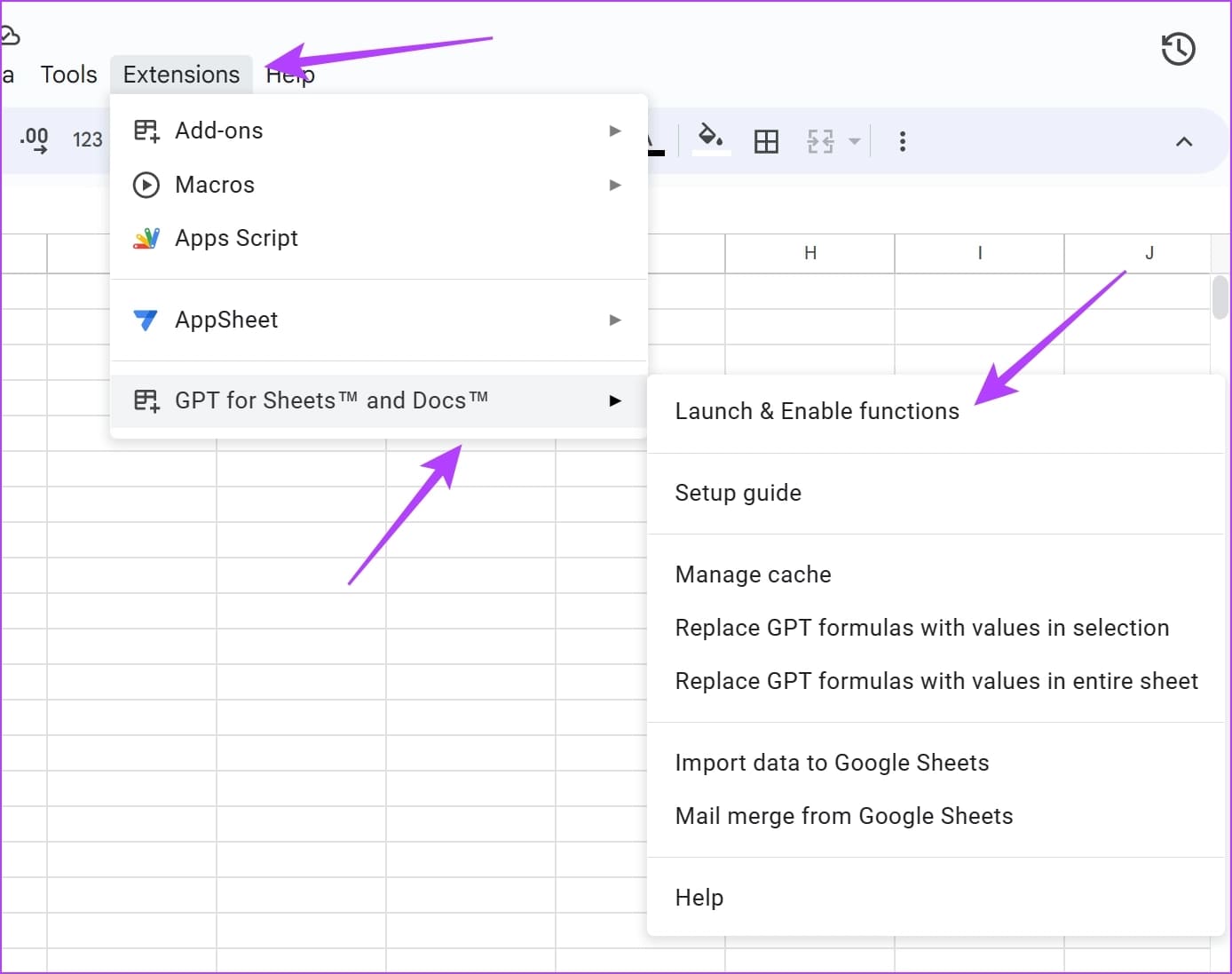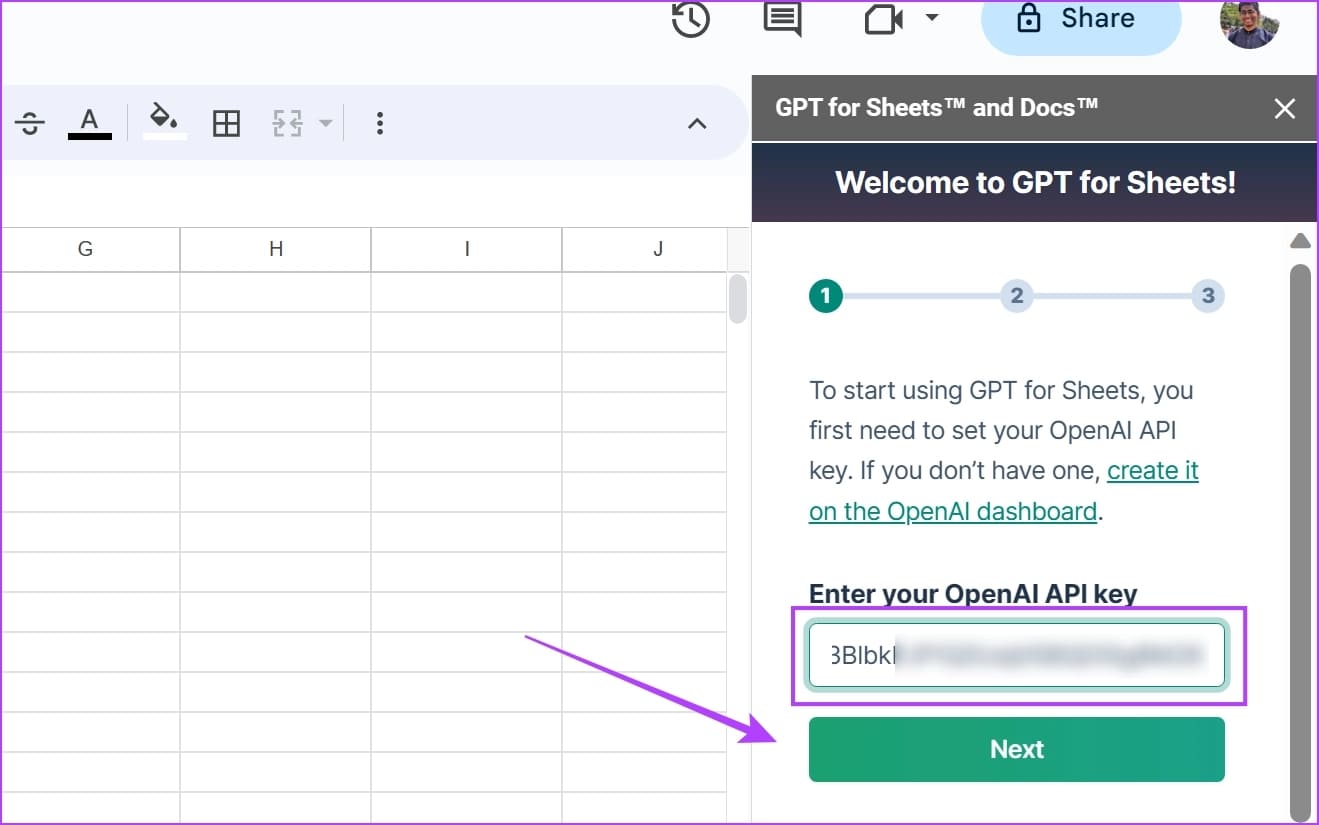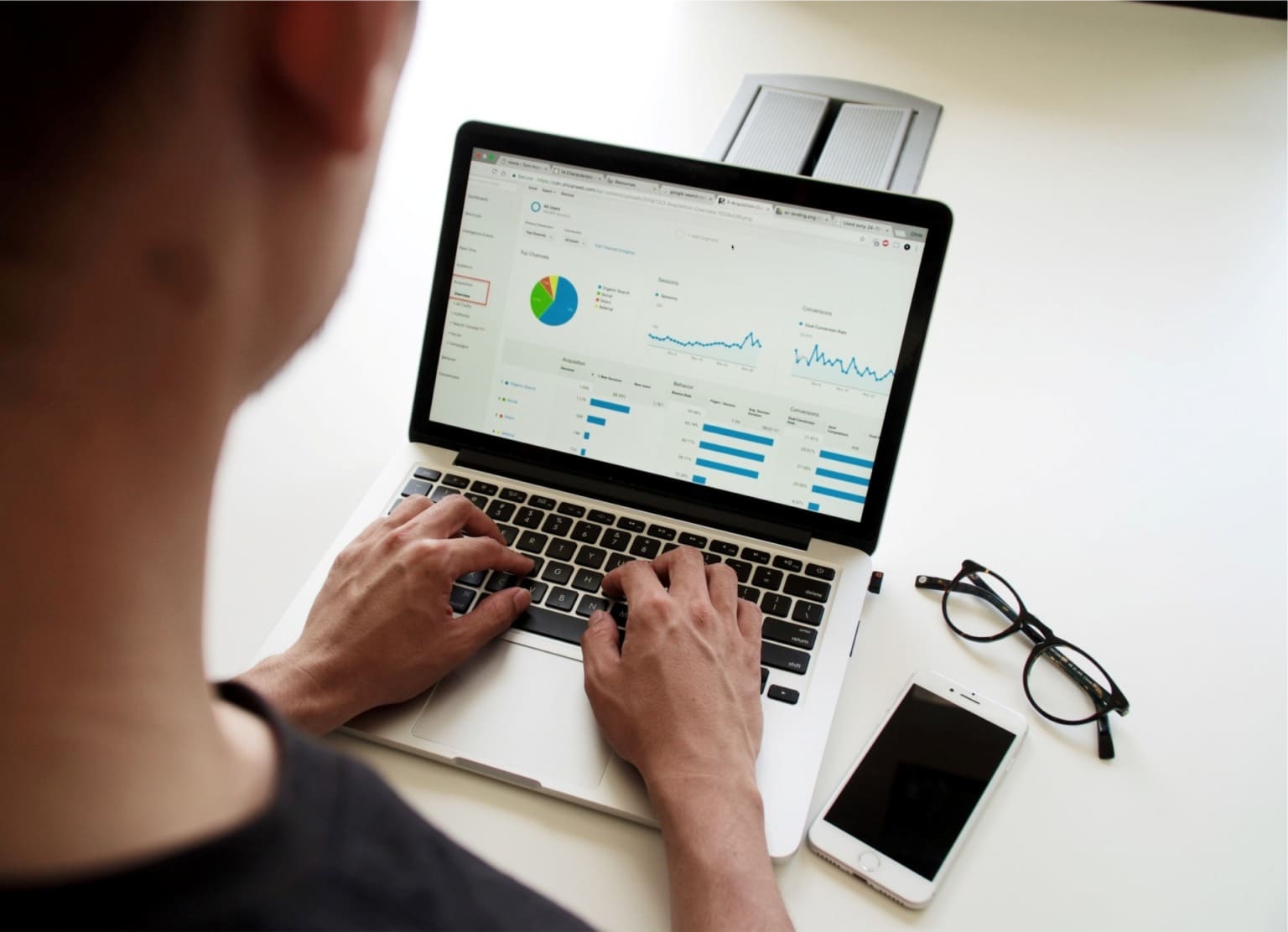Windows ve Mac'te Google E-Tablolar'da ChatGPT nasıl kullanılır?
Birkaç ay önce, sorduğunuz hemen hemen her soruya yanıt veren bir sohbet robotunun yetenekleri karşısında herkes hayrete düşmüştü. Şimdi, OpenAI Diğer ürünlerle ChatGPT entegrasyonu Günlük hayatımızda kullandığımız! Bu makalede, ChatGPT'yi Google E-Tablolar ile nasıl kullanacağınızı ve Google'ın zaten zengin özelliklere sahip bir ürününden nasıl yararlanacağınızı göstermek istiyoruz.
İşlem, OpenAI'den bir API anahtarı oluşturarak ve bunu Google E-Tablolar'daki uzantıya ekleyerek çalışır. Evet, bu kulağa karmaşık gelebilir ve işin içinde pek çok teknik ayrıntı olduğunu varsayabilirsiniz, ancak bize güvenin - süreç kolaydır.
E-Tablolar için GPT uzantısını yükledikten sonra, size Google E-Tablolar'a getirdiği yetenekleri göstereceğiz. Takip etmek.
Ayrıca okuyun: İşletmeniz veya kişisel kullanımınız için en iyi ücretsiz çevrimiçi yapay zeka araçlarından 20'si
CHATGPT'yi Google Sayfalarına Bağlama
ChatGPT'yi Google E-Tablolar ile kullanmak için izlemeniz gereken iki adım vardır.
- OpenAI'den bir API anahtarı oluşturun.
- E-Tablolar için GPT uzantısını indirin ve kurun.
Şimdi Open AI'dan bir API anahtarı oluşturmaya başlayalım.
1. OpenAI API anahtarını oluşturun
OpenAI, ChatGPT'yi API anahtarları kullanarak diğer ürünlere ve uygulamalara bağlamayı mümkün kıldı. API anahtarları – veya API anahtarları, geliştiriciler tarafından kullanılan ve kullanıcılar için çeşitli hizmetleri bağlamalarına ve entegre etmelerine olanak tanıyan araçlardır.
API anahtarını indirdikten sonra, Google E-Tablolar'daki uzantının ChatGPT'yi kullanmasına izin verebilirsiniz. OpenAI'den bir API anahtarının nasıl indirileceği aşağıda açıklanmıştır.
Adım 1: Adresine git AI web sitesini açın.
Adım 2: İle giriş yapın OpenAI hesabı veya mevcut bir hesabınız yoksa bir hesap oluşturun.
3. adıma geçin: Tıklayın Profil resmin Sağ üst köşede ve seçin "API Anahtarlarını Görüntüle".
Adım 4: Düğmesini tıklayın "Yeni bir gizli anahtar oluştur". Bu yol açacaktır Bir API anahtarı oluşturun.
Adım 5: İsim seçimi yapacaksın API anahtarı Sizin için önizlendikten sonra, bir düğmeyi tıklayın Kopya.
İşte böyle - API anahtarı oluşturuldu ve bunu ChatGPT ile Google E-Tablolar'ı entegre etmek için kullanabilirsiniz. Bir sonraki bölümde bunun nasıl yapıldığını görelim.
2. Google E-Tablolar için GPT'yi indirin ve kurun
Adım 1: aç Google E-Tablolar Web tarayıcınızda.
Adım 2: Şimdi tıklayın Uzantılar -> Eklentiler -> Eklentileri Alın.
3. adıma geçin: Arama çubuğunu kullanarak uzantıyı arayın "E-Tablolar için GPT".
Adım 4: set uzatma.
Adım 5: kurmak uzatma. Bir düğmeyi tıklayın tesisat.
6. adıma geçin: set Google hesabı ilişkilendirmek istediğiniz ve “İzin vermeye izin ver Uzantı, e-tablolarda ChatGPT kullanmanıza yardımcı olabilir.
Adım 7: tık Sıradaki.
Adım 8: tık Bitti Tamamlamak Kurulum süreci.
9. adıma geçin: Şimdi geri dön Levhalar senin. Tıklayın Uzantılar -> E-Tablolar ve Dokümanlar için GPT -> "İşlevleri Aç ve Etkinleştir".
Adım 10: yapıştır API anahtarı kopyaladığınız ve tıkladığınız Sıradaki.
OpenAI API anahtarınızın geçerli olduğuna dair bir yanıt alacaksınız.
Adım 11: Son olarak, Uzantıları araç çubuğundan tekrar Tıklamak E-Tablolar ve Dokümanlar için GPT -> İşlevleri açın ve etkinleştirin.
Uzantıyı yüklemek ve etkinleştirmek için yapmanız gereken tek şey bu kadar. Bir sonraki bölümde, aynısından en iyi şekilde nasıl yararlanacağımızı göreceğiz.
Google E-Tablolar ile sohbetinizden en iyi şekilde yararlanın
ChatGPT şüphesiz elimizdeki en yetenekli araçlardan biri olmalı. Az önce yüklediğiniz uzantıyla, ChatGPT'nin yeteneklerini Google E-tablolar e-tablonuzda da kullanabilirsiniz.
Tek yapmanız gereken “GPT_()” işlevini kullanmak ve talimatlarınızı parantez içine yazmak. Ancak, GPT_LIST (komutunuza dayalı olarak bir öğe listesi sağlar) ve GPT_TABLE (ChatGPT komutunuzun sonucunu tablo haline getirir) gibi önceden tanımlanmış bazı işlevler de vardır.
Örnek bir istem veya komutla birlikte tüm işlevlere bakalım.
Google Sayfalarında E-Tablolar için GPT Kullanmanın 10 İşlevi
Google E-Tablolar'da ChatGPT ile kullanabileceğiniz işlevlerden bazıları şunlardır:
| İş adı |
Fonksiyonel yetenekler | Fonksiyonel yetenekler |
| GPT | Bu işlev, yalnızca hücredeki ChatGPT yönlendiricisinin sonucunu kullanmanıza izin verir. | GPT(“Finansal rapora giriş yazın”) |
| GPT_LIST | ChatGPT yönlendirici sonucunu sütunun ardışık hücrelerinde bir liste olarak verir. | GPT_LIST(“En yüksek GSYİH'ya sahip ilk on ülkenin listesi”) |
| GPT_TABLE | ChatGPT bilgi istemi sonucunu bir tablo olarak çıktılayın. | GPT_TABLE(“dünyanın ilk on para birimi ve ABD Doları ile dönüşüm oranı”) |
| GPT_EDIT | Belirli bir metindeki yazım hatalarını ve dilbilgisi hatalarını düzeltmenize yardımcı olur. | GPT_EDIT(“2021 için hesap toplamları”)
'Acount' kelimesindeki hataları ve cümledeki gramer hatalarını düzeltir. |
| GPT_EXTRACT | Metinden veri çıkarmanıza yardımcı olur ve virgülle ayrılmış değerler olarak çıktı verir. | GPT_EXTRACT(“Benim adım Supreeth, Guiding Tech'te çalışıyorum”, “isim”, “şirketler”) |
| GPT_SUMMARIZE | Bir hücre veya hücre aralığındaki metni özetler. | GPT_ÖZETİ(hücre adresi) |
| GPT_TRANSLATE | Metni bir hücreye çevirir. Kaynak dil belirtildiğinde en iyi şekilde çalışır. | GPT_TRANSLATE("Merhaba, Günaydın", "fransız") |
| GPT_DÖNÜŞTÜR | Bir biçimden diğerine dönüştürür. Örnek - xml'den json'a. | GPT_DÖNÜŞTÜRÜŞÜ(“ İsim: James Yaş: 27 İsim: Jenna Yaş: 28 ","json") |
| GPT_KODU | İstemde verilen ayrıntılara göre kod oluşturmanıza yardımcı olur. | GPT_CODE(“İki diziyi birleştir”, “Python”) |
| GPT_CREATE_PROMPT | Hücreleri gruplandırmanıza ve kopuk verilerden bir talep oluşturmanıza yardımcı olur. | GPT_CREATE_PROMPT(hücre aralıkları) |
İşte bu, ChatGPT'yi Google E-Tablolar ile nasıl kullanacağınız hakkında bilmeniz gereken her şey burada. Ancak, başka sorularınız varsa aşağıdaki SSS bölümüne bakın.
Google E-Tablolar ve GPT ile ilgili sorular ve cevaplar
1. Google E-Tablolar GPT uzantısı benim için çalışmıyor. ne yaparım?
OpenAI hesabınızda yeterli kredi olduğundan emin olun. Hesabınızdaki kullanım seçeneğinden kontrol edebilirsiniz. Ancak kısaltma da ChatGPT sunucularına dayanmaktadır. Bu nedenle, bozulursa, geri yüklenmesini beklemeniz gerekir.
2. Google E-Tablolar'da E-Tablolar için GPT'de "API anahtarınız çalışmıyor" şeklinde bir uyarı alıyorum. ne yaparım?
Başka bir OpenAI API anahtarı oluşturup uzantıya yapıştırmayı deneyin. Veya API anahtarının etkinleşmesi için bir süre bekleyebilirsiniz.
Google E-Tablolar'ı bir profesyonel gibi kullanın
Bu makalenin, Google E-Tablolar'ı ve ChatGPT'yi kullanmanıza ve ücretsiz Google E-Tablolar aracının özelliklerini en üst düzeye çıkarmanıza yardımcı olduğunu umuyoruz. Görünüşe göre AI devrimi burada ve iyi olmamız gereken bir şey varsa, o da komut istemleri yazmaktır! Bu nedenle, Dall-E 2 ve ChatGPT için daha iyi istemler yazmanıza yardımcı olacak kapsamlı kılavuzlarımızdan ikisine göz atın:
- Dall-E 7 ile çarpıcı fotoğraflar oluşturmak için en iyi 2 ipucu.
- En iyi sonuçları almak için etkili ChatGPT istemleri yazmaya yönelik 7 ipucu.